在 Windows、Mac 和在线上打开 HEIC 文件的最佳方法
如果您使用 iPhone,您会注意到您的图像具有 HEIC 文件扩展名。 HEIC 文件是 Apple 创建的图像格式。这是他们的 HEIF(高效图像文件)版本。此外,HEIC 文件是高质量格式的压缩图像文件。但是,由于 HEIC 文件仅适用于 Apple 设备,因此您无法在 Windows 和 Online 上本地打开 HEIC 文件。所以最好的办法 在 Windows 上打开 HEIC 文件 而Online则是使用本文演示的策略。

第 1 部分。 如何在 Windows 上打开 HEIC 文件
在 Windows 上打开 HEIC 文件是不可能的;因此,您需要一个工具来支持您在 Windows 上打开 HEIC 文件。但是如果你想在 Windows 上打开你的 HEIC,你可以将它转换为 Windows 支持的文件,JPG。 JPG 是 Windows 可以原生打开的文件格式,是最著名的图像文件格式。幸运的是,我们找到了在 Windows 上打开 HEIC 文件的最佳 HEIC 到 JPG 转换器。
FVC免费HEIC到JPG转换
如果您正在寻找最好的 HEIC to JPG Converter 在线,您无需再搜索! FVC免费HEIC到JPG转换 是一个在线 HEIC 到 JPG 转换器,可以在不损失质量的情况下转换文件。它是一个用户友好的工具,因为它具有易于理解的图形用户界面,与您可以在网络上访问的其他在线工具不同。使用 Web 工具,您可以在此处添加两个或更多文件并执行批量转换,以实现更高效的转换过程,只需单击一下即可。
尽管该工具在使用之前需要互联网连接,但与其他在线和离线工具相比,转换过程无疑是非常快的。网络转换器不是很可爱吗?如果您想了解有关此工具的更多信息,您必须阅读以下有关此基于 Web 的最佳 HEIC 到 JPG 转换器的详细信息。
特征:
- 它允许您将 HEIC 文件批量转换为 JPG 格式。
- 它有一个易于使用的软件界面。
- 兼容所有可用的浏览器。
- 它具有超快的转换过程,可以以闪电般的速度进行转换。
如何使用 FVC Free HEIC to JPG Converter 将 HEIC 转换为 JPG:
第1步。 在浏览器上,搜索 FVC免费HEIC到JPG转换.然后它将引导您访问他们的网页。这是他们的网页的样子:
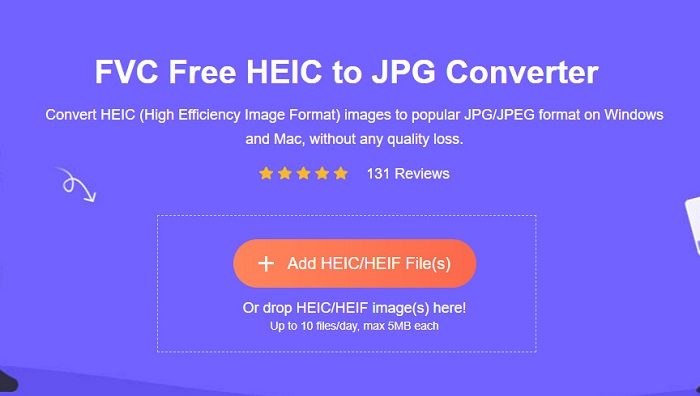
第2步。 之后,点击 添加HEIC / HEIF文件 按钮。将出现您的计算机文件,然后选择 HEIC 您要上传的文件。
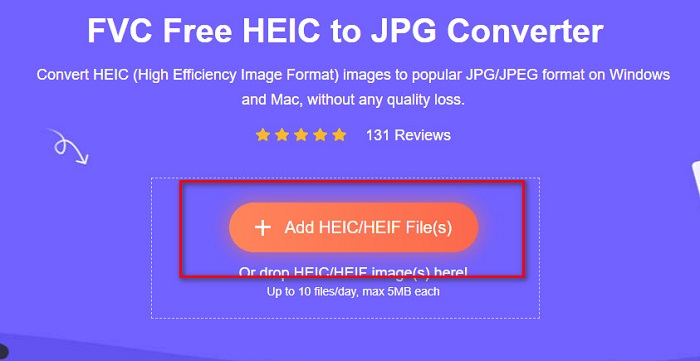
第三步 上传文件后,您的 HEIC 到 JPG 转换过程将开始。然后等待几秒钟完成。
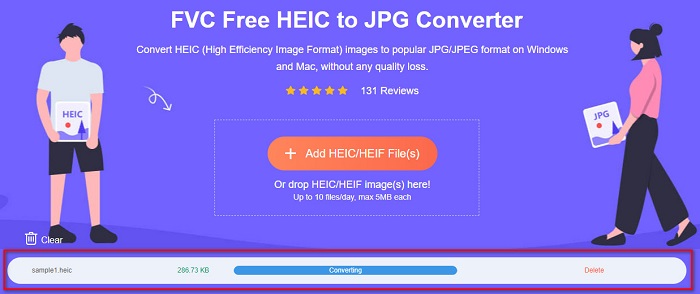
第四步。 最后,点击 下载 按钮下载您的 JPG 文件格式,然后将其定位到您的计算机文件中。
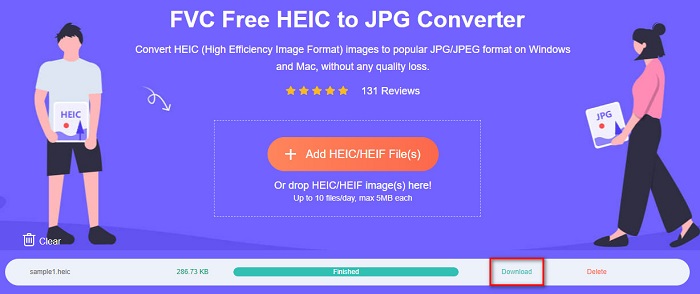
就是这样!您现在可以查看转换为 JPG 文件格式的 HEIC 照片。
第 2 部分。 如何在 Mac 上打开 HEIC 文件
在 Mac 上打开 HEIC 很容易,因为 Apple 支持 HEIC 图像。但如果您仍想了解如何在 Mac 上打开 HEIC 文件的分步过程,请阅读以下步骤。
第1步。 在您的 Mac 设备上,找到您的 HEIC 文件。
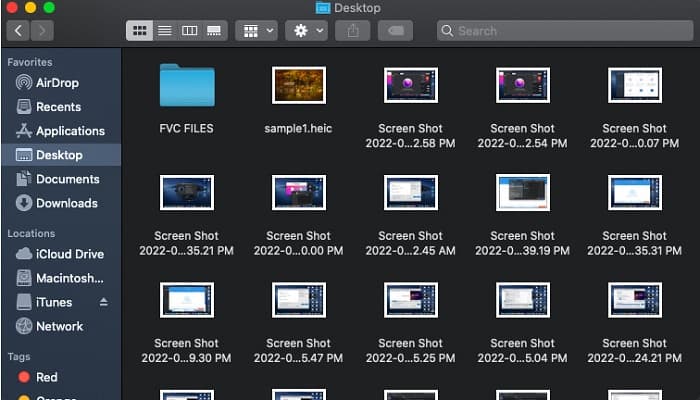
第2步。 然后双击您的 HEIC 文件。
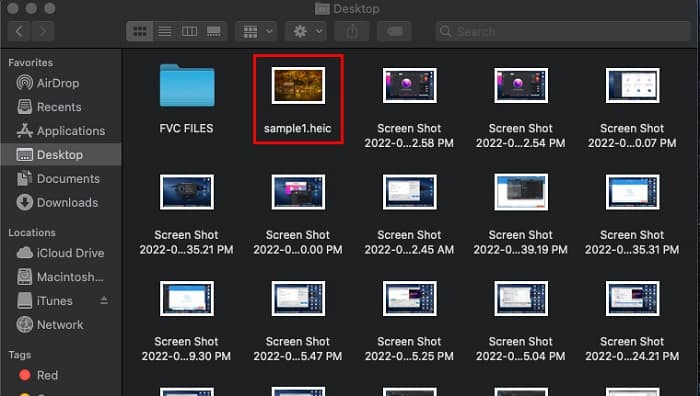
第三步 您现在可以查看和享受您的 HEIC 文件。
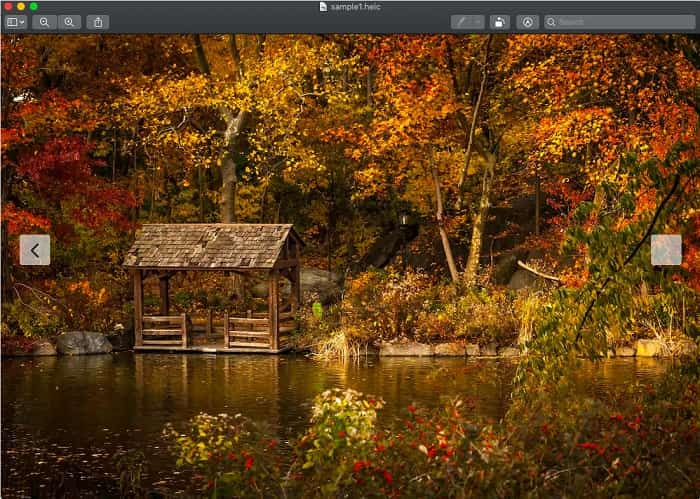
第 3 部分。 如何在线打开 HEIC
打开 HEIC 文件的最有效方法之一是在线打开它。您可以使用几种工具在线打开 HEIC 文件;但是,我们为您找到了一个在线打开 HEIC 文件的工具。
压缩jpg.net
压缩jpg.net 是一款可以让您轻松在线打开 HEIC 文件的工具。此外,您可以使用此工具从手机或 Windows 中查看 HEIC 和 HEIF 照片。
第1步。 在浏览器上,搜索 压缩jpg.net,然后它将引导您访问他们的网页。然后,单击 选择文件 按钮或 拖放 您的 HEIC 文件在软件的主界面上。
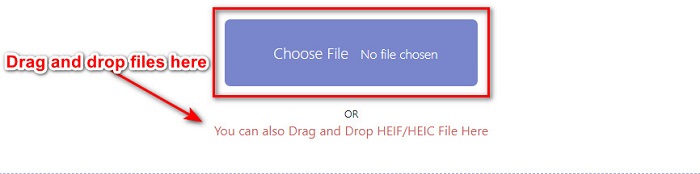
第2步。 单击选择文件按钮后,您的计算机文件将出现,您将在其中选择 HEIC 文件。然后点击 打开 上传您的 HEIC 文件。
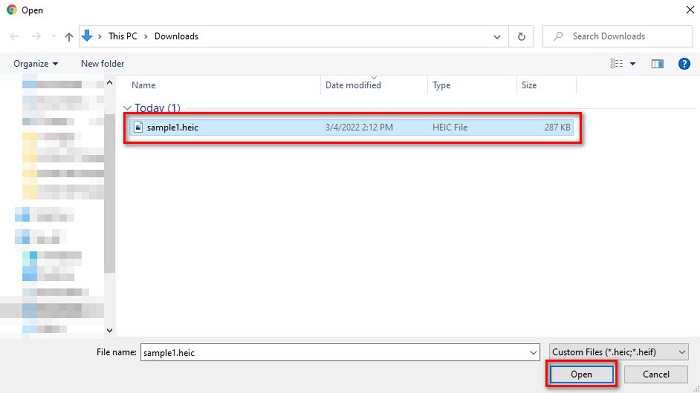
第三步 最后,您现在可以在线查看您的 HEIC 文件。容易不是吗?

优点
- 易于使用
- 它可以快速加载您的 HEIC 图像。
- 它不包含任何令人不安的广告。
缺点
- 由于它依赖于 Internet,因此您可能无法查看 HEIC 图像。
HEIC 图像查看器解码器
另一个值得使用的在线查看器是 HEIC Image Viewer Decoder。这个在线查看器让您只需几个步骤即可查看您的 HEIC 文件。使用起来非常方便,很多人都使用这个工具。但是,此在线查看器包含许多令人不安的广告,可能会干扰您的查看过程。然而,它是最常用的在线 HEIC 查看器之一。
第1步。 首先,在搜索框中搜索 HEIC Image Viewer Decoder。
第2步。 接下来,将您的 HEIC 文件拖放到矩形框上,或者您可以单击“选择文件”按钮上传您的 HEIC 文件。然后进行最后一步。

第三步 最后,等待您的 HEIC 图像加载,然后您现在可以查看您想要查看的 HEIC 图像。
优点
- 它有一个易于使用的软件界面。
- 可在任何浏览器中访问。
缺点
- 它包含许多令人不安的广告。
- 加载 HEIC 图像需要时间。
文件专业信息
文件专业信息 是一个在线 HEIC 查看器,可让您立即查看您的 HEIC 文件。这个免费的在线查看器不需要您注册和安装软件程序。此外,它是 100% 使用安全。它的缺点是它包含令人不安的讨厌的广告。尽管它有文件大小限制,但许多人使用此在线工具查看他们的 HEIC 文件。
第1步。 在您使用的浏览器中,搜索 FileProInfo HEIC 在线查看器。
第2步。 在软件主界面,点击 选择 HEIC 文件 按钮,然后您的计算机文件将出现在您选择要查看的 HEIC 文件的位置。
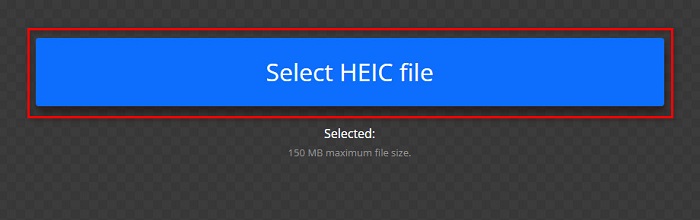
第三步 最后,单击“打开 HEIC 文件”按钮以在线查看您的 HEIC 文件。然后等待您的 HEIC 图像加载。
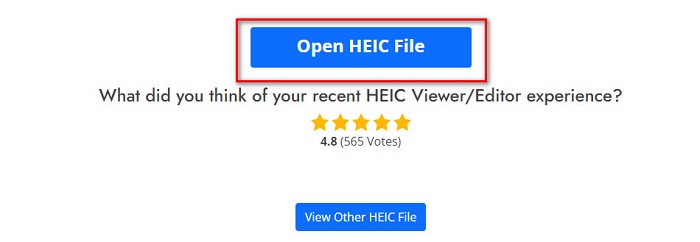
优点
- 它可以轻松查看 HEIC 文件。
- 在网络上免费访问。
- 学习曲线并不僵硬。
缺点
- 文件大小限制。
- 弹出式广告无处不在。
部分 4. 关于 HEIC 文件的更多知识
HEIC 文件是在从 Apple 设备拍摄的图像上发现的文件图像格式。 HEIC 代表高效图像容器。创建这些类型的文件是为了在不影响图像的高质量的情况下具有更好的压缩效果。
此外,由于此图像文件具有更好的压缩质量和高质量的分辨率,因此这些文件最适合拍摄照片、实时照片和动画制作。更重要的是,它可以支持 16 位颜色以便更好地编辑。但是,由于 Apple 开发 HEIC 文件,因此它与许多应用程序和设备不兼容。
第 5 部分。有关如何打开 HEIC 文件的常见问题解答
你能在安卓设备上打开 HEIC 文件吗?
不可以。HEIC 文件仅适用于 Apple 设备。在 android 上打开这些图像文件是不可能的;您需要使用工具或在线转换器。
将 HEIC 文件转换为 JPG 文件会影响质量吗?
将您的 HEIC 文件转换为 JPG 文件格式不会影响图像的质量。但是,它会影响文件大小,因为 HEIC 文件是压缩文件,而 JPG 不是。
我可以在 Apple 设备上打开 JPG 格式吗?
是的。许多 Apple 设备(如 iPhone 和 iPad)都具有可以打开 JPG 文件格式的内置应用程序。一种方法是使用 iCloud 照片打开 JPG 文件。
您可以将 HEIC 文件转换为 PNG 文件格式吗?
当然,许多工具允许您将 HEIC 文件转换为 PNG 文件格式。
结论
因此,如果您想在 Windows、Mac 和在线上打开 HEIC 文件,您现在不必担心,因为上面已经为您提供了所有解决方案和方法。有很多方法可以打开您的 HEIC 文件。但是,并非所有人都可以使用相同的功能。但是如果您想在任何设备上查看您的 HEIC 文件,将您的 HEIF 文件转换为 JPG 文件格式会很方便。在这种情况下,FVC Free HEIC to JPG 转换器将帮助您解决这个问题。
因此,如果您是 Windows 用户,打开 HEIC 文件的唯一方法是使用最好的 HEIC 到 JPG 转换器将其转换为 JPG,即 FVC 免费 HEIC 到 JPG 转换器.



 视频转换大师
视频转换大师 屏幕录影大师
屏幕录影大师



